Désactivez l'historique des discussions pour une expérience sécurisée !
- Chaque fois qu'une nouvelle technologie balaie l'espace, des problèmes de confidentialité sont soulevés, et il en va de même pour ChatGPT.
- Beaucoup étaient sceptiques quant au stockage de l'historique des discussions par ChatGPT et souhaitaient désactiver la fonctionnalité.
- Enfin, vous pouvez désactiver l'historique des discussions et effacer les conversations précédentes en un rien de temps.
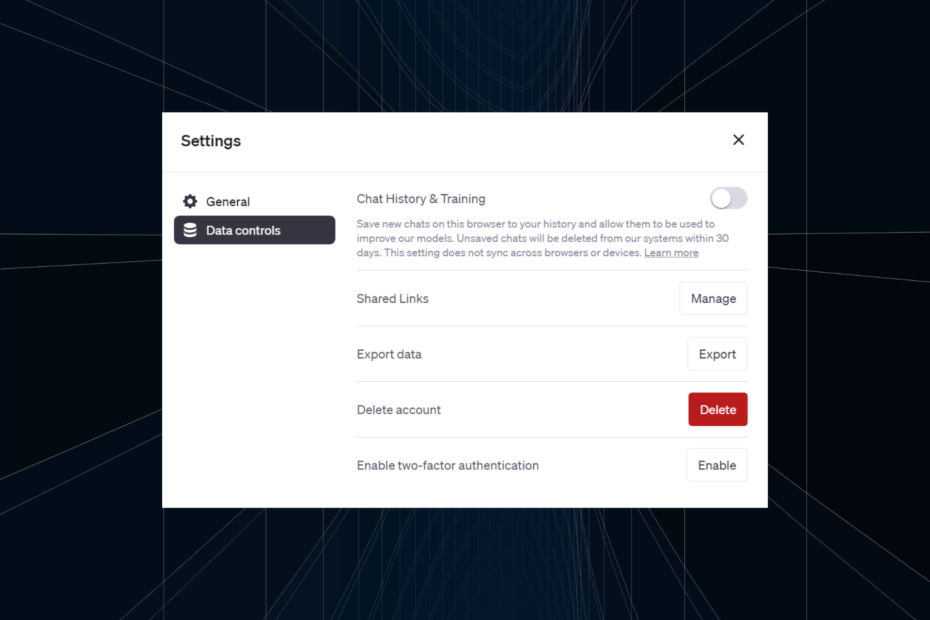
XINSTALLER EN CLIQUANT SUR LE FICHIER DE TÉLÉCHARGEMENT
- Télécharger DriverFix (fichier de téléchargement vérifié).
- Cliquez sur Lancer l'analyse pour trouver tous les pilotes problématiques.
- Cliquez sur Mettre à jour les pilotes pour obtenir de nouvelles versions et éviter les dysfonctionnements du système.
- DriverFix a été téléchargé par 0 lecteurs ce mois-ci.
ChatGPT est un chatbot AI populaire développé par OpenAI et a créé une tempête quelques mois après sa sortie. Bien que d'autres entreprises aient essayé de rattraper leur retard, libérer leurs chatbots, ChatGPT reste en tête. Mais beaucoup sont préoccupés par le fait que ChatGPT stocke l'historique des discussions.
Cela pose un problème, qui concernait les utilisateurs soucieux de la confidentialité. Cependant, cela ne devrait plus être un problème, avec ChatGPT permettant aux utilisateurs de désactiver l'historique des discussions et offrant même une option pour supprimer l'historique des discussions existant. Continuez à lire pour en savoir plus!
ChatGPT enregistre-t-il l'historique ?
Oui, ChatGPT enregistre tout l'historique des discussions, qu'il s'agisse des questions de votre côté ou des réponses qu'il présente. Et la même chose est accessible depuis votre compte OpenAI.
L'historique des discussions est enregistré pour OpenAI afin d'évaluer les requêtes et les réponses qui aideront au développement futur de son modèle d'IA. Cela garantit que ChatGPT propose des réponses meilleures et plus organisées la prochaine fois qu'une question similaire est présentée.
Comment désactiver l'historique des caractères de ChatGPT ?
- Aller à La page de connexion d'OpenAI, et connectez-vous avec les informations d'identification de votre compte.
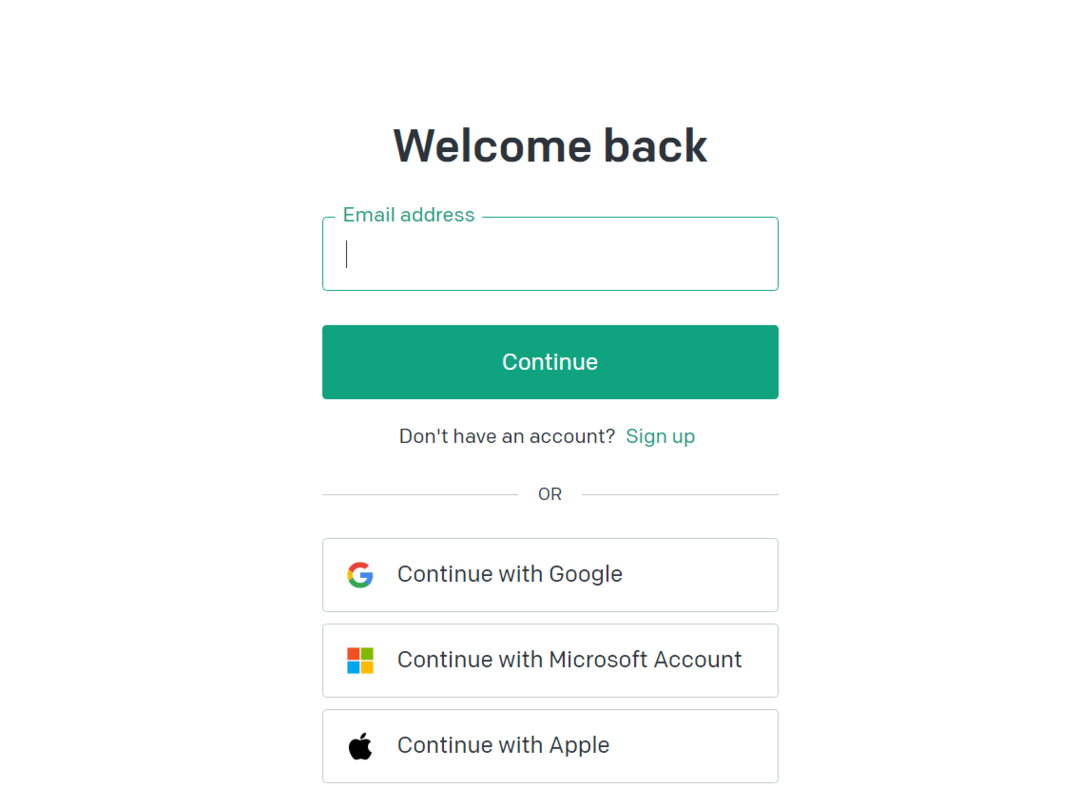
- Sélectionner ChatGPT parmi les options pour continuer.
- Maintenant, cliquez sur les points de suspension en bas à gauche et sélectionnez Paramètres dans le menu déroulant.
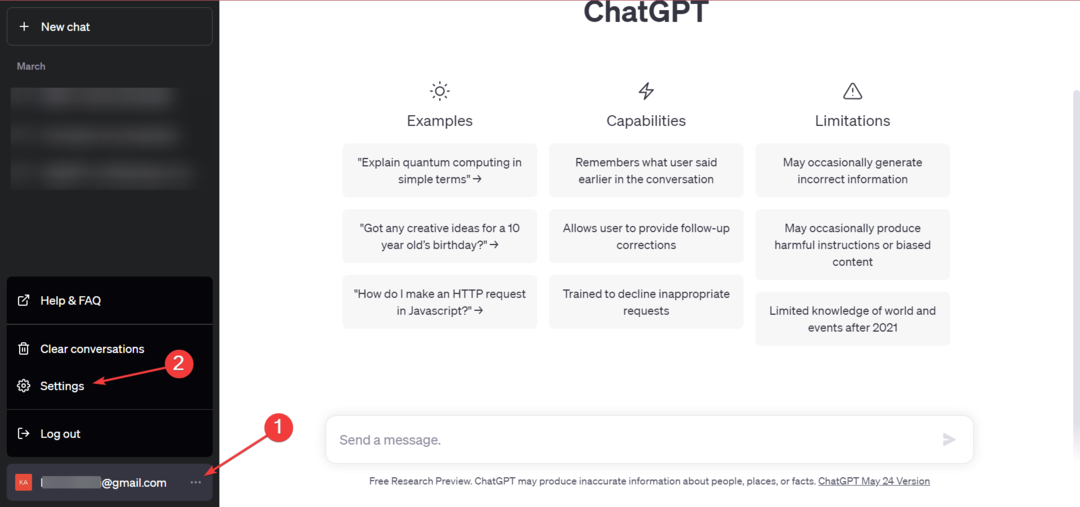
- Aller à Contrôles des données dans le volet de navigation, puis désactivez la bascule pour Historique des discussions et formation.
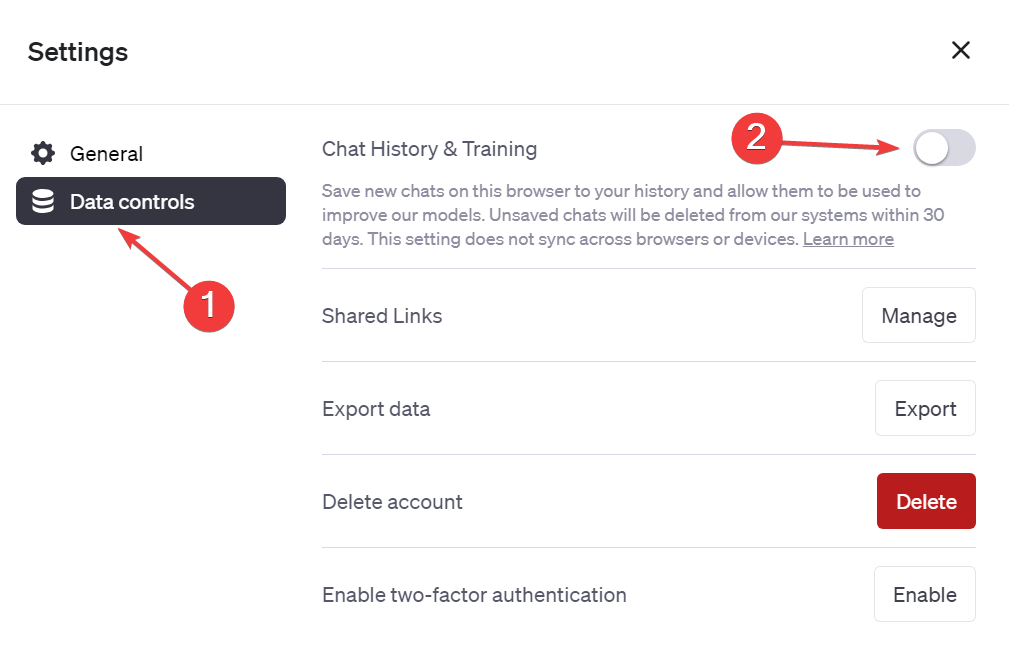
- Une fois cela fait, la page ChatGPT lira, L'historique des discussions est désactivé pour ce navigateur.
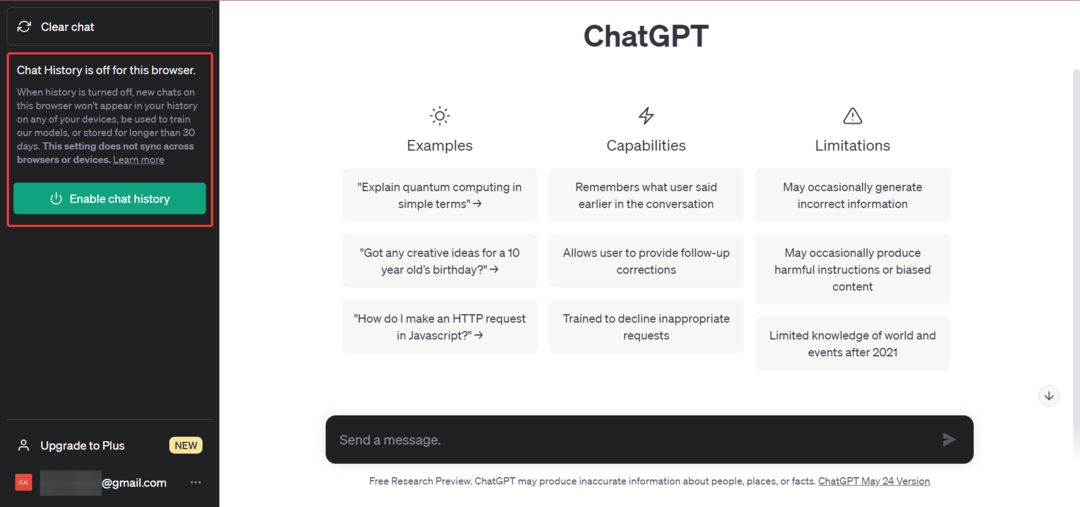
C'est tout! C'est aussi simple que de désactiver l'historique des discussions de ChatGPT.
Mais ChatGPT ne stocke-t-il pas l'historique maintenant? La réponse serait Non, et l'historique des discussions sera toujours sauvegardé pendant une période de 30 jours avant la suppression définitive. Cependant, il ne sera utilisé que pour surveiller et examiner les cas d'abus, comme revendiqué dans Article de blog d'OpenAI.
- Comment ajouter la recherche/le chat Bing AI sur un autre navigateur
- Vous utilisez toujours Bing alimenté par ChatGPT? Nous avons une bonne nouvelle
- Échec du chargement du modèle de diffusion stable, sortie [Correctif d'erreur]
- Correction: le bouton d'envoi d'OpenAI Playground ne fonctionne pas
- Rytr ne fonctionne pas: 4 façons simples de le réparer
Comment supprimer l'historique des discussions sur ChatGPT ?
- Ouvrez votre ChatGPT profil, cliquez sur le compte près du coin inférieur gauche et sélectionnez Conversations claires.
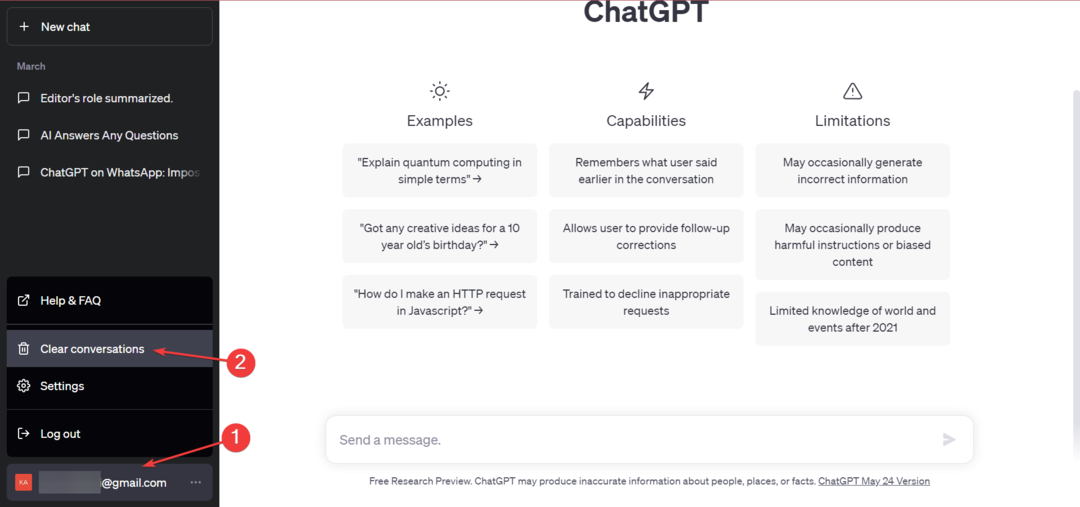
- Dans le même menu, puis sélectionnez, Confirmer des conversations claires pour supprimer chacun à ce jour.
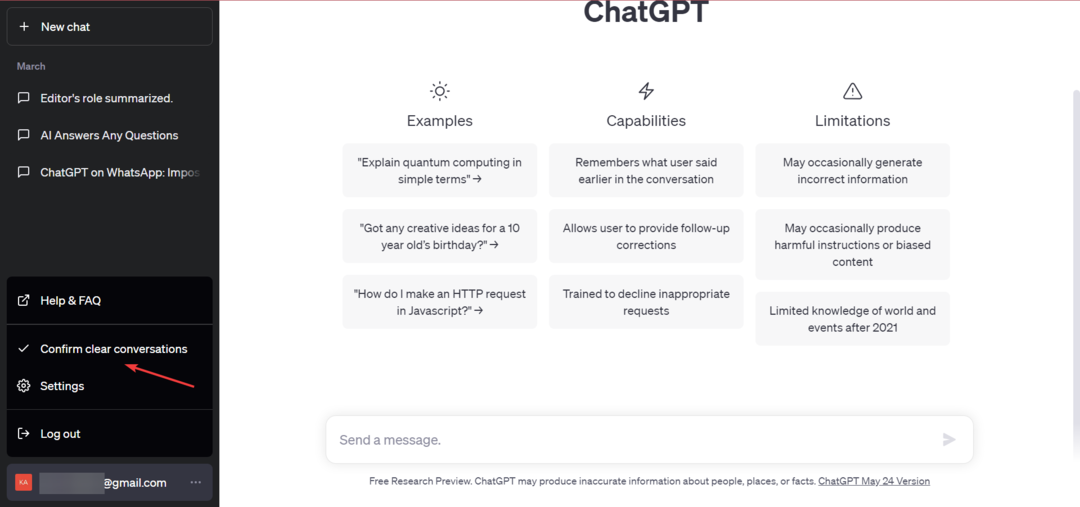
- ChatGPT n'affichera pas les conversations sur la gauche
Bien que désactiver l'historique des discussions sur ChatGPT soit une chose, les conversations précédentes peuvent poser problème. Et il est préférable de les supprimer lorsque vous partagez un compte avec d'autres personnes si vous n'avez plus l'intention d'utiliser le chatbot AI ou si vous préférez une expérience sans encombrement.
C'est tout pour le moment! Avant de partir, nous vous conseillons de vous renseigner comment intégrer ChatGPT à WhatsApp et profitez au maximum des deux.
Pour toute question ou pour partager vos commentaires sur ChatGPT et les problèmes de confidentialité associés, déposez un commentaire ci-dessous.

![Auto-GPT vs. ChatGPT: lequel est le meilleur? [Principales différences]](/f/a419776210c0186b20d54dddc72e7836.png?width=300&height=460)
